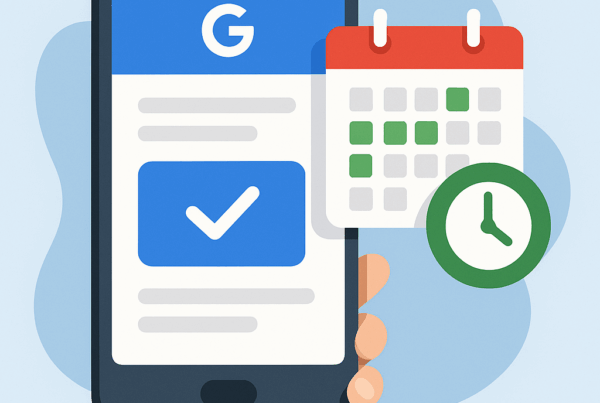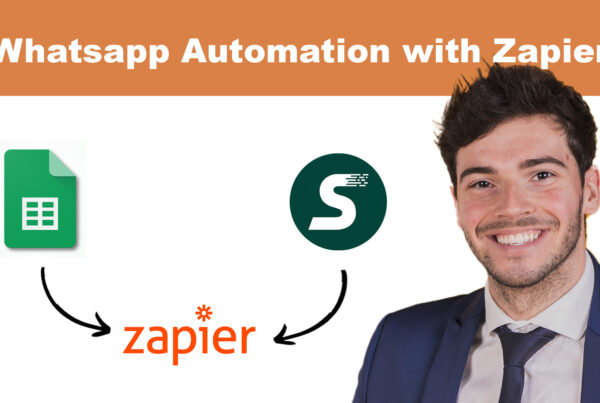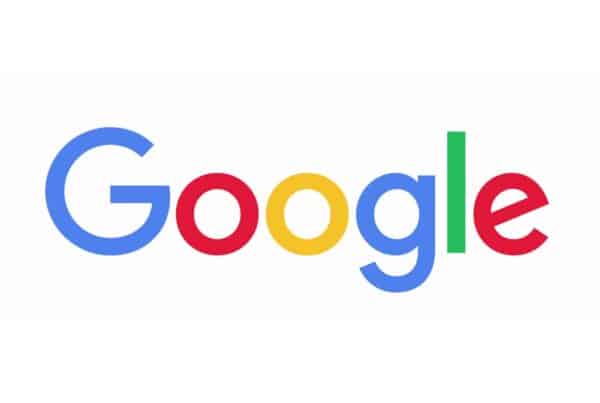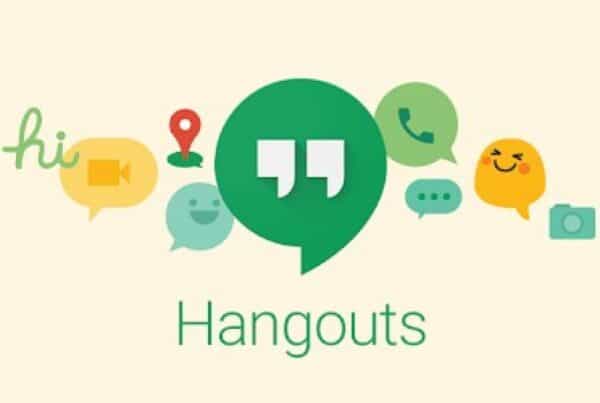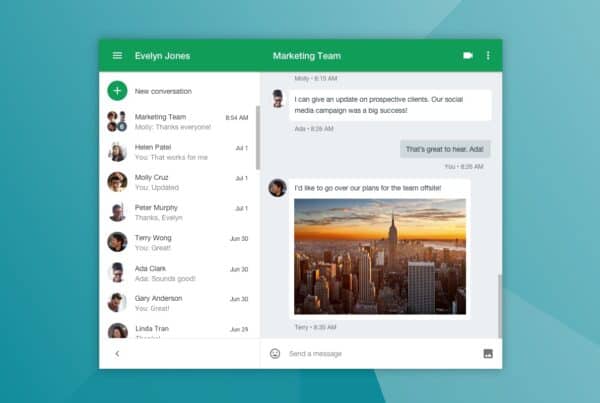Con Mensajes, puede enviar y recibir mensajes de texto, fotos, mensajes de voz y videos. Si no tiene la aplicación Mensajes, puede descargarla desde Google Play.
Establecer Mensajes como su aplicación de mensajería predeterminada
Nota: algunos de estos pasos solo funcionan en Android 6.0 y versiones posteriores. Descubra cómo comprobar su versión de Android.
Si tiene varias aplicaciones de mensajería en su dispositivo, puede configurar Mensajes como su aplicación de mensajería predeterminada.
- Abra la aplicación Mensajes
. Descubra dónde encontrar sus aplicaciones.
- Cuando se le solicite cambiar la aplicación de mensajería predeterminada, siga las instrucciones en pantalla.
También puede cambiar la aplicación de mensajería predeterminada usando la aplicación Configuración del dispositivo. Más información sobre cómo configurar o borrar aplicaciones predeterminadas.
Inicie una conversación con uno de sus contactos.
Si ya existe un contacto en su teléfono, aparecerá como un contacto en la aplicación Mensajes. También puede agregar un nuevo contacto desde la propia aplicación.
- Abra la aplicación Mensajes
.
- Tocar Comenzar chat.
- Ingresa el nombre, número de teléfono o dirección de correo electrónico de la persona a la que le estás enviando un mensaje.
- Escriba su mensaje y toque
.
Agregar un nuevo número en la lista de conversaciones como contacto
- Abra la aplicación Mensajes
.
- Seleccione una conversación existente con alguien que no esté en sus contactos.
- Toca Más
agregar contacto.
Agregar un nuevo contacto de una conversación grupal
- Abra la aplicación Mensajes
.
- Seleccione una conversación grupal con el número que desea agregar como contacto.
- Toca Más
Detalles.
- Toque el número que desea agregar
agregar contacto.
Cambiar la configuración de notificaciones para personas específicas
- Abra la aplicación Mensajes
.
- Abra una conversación con la persona cuyas notificaciones desea cambiar.
- Toca Más
Detalles
Notificaciones.
Puede activar o desactivar las notificaciones por completo para la persona específica o cambiar la configuración avanzada para mostrar notificaciones en el dispositivo.
Bloquear un contacto
Cuando bloqueas a alguien, ya no recibirás llamadas ni mensajes de esa persona.
- Abra la aplicación Mensajes
.
- Abra una conversación con la persona que desea bloquear.
- Toca Más
Detalles
Bloquear y denunciar spam.